indesign中添加脚注时,如果想让脚注和正文之间有一条分割线,该如何操作呢?叮当号西瓜为大家带来了indesign添加脚注分割线的详细方法,想要了解的朋友千万不要错过哦!详情请见下文介绍。
1.首先,打开InDesig软件界面后,点击上方的编辑菜单
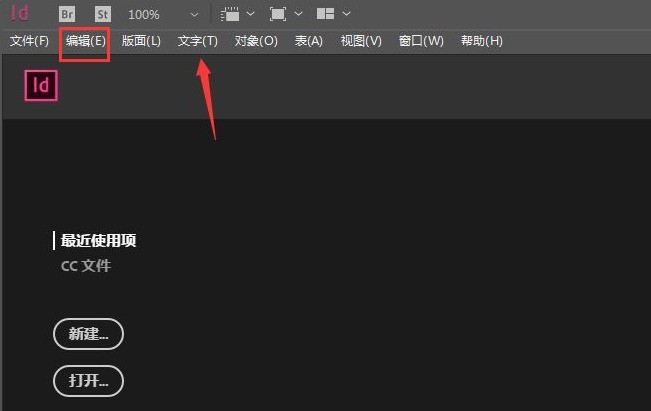
2.然后,找到文档脚注选项按钮
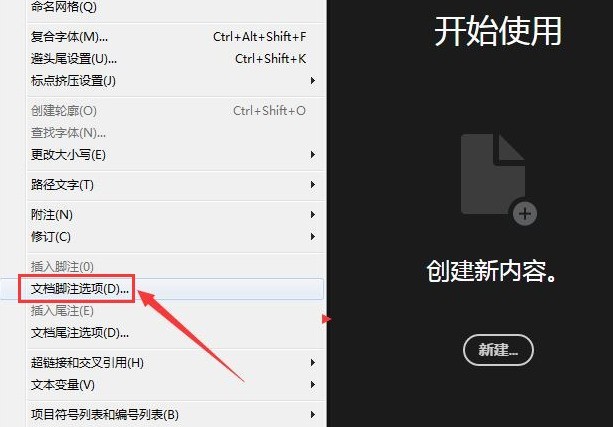
3.接着,将页面切换到版面一栏后
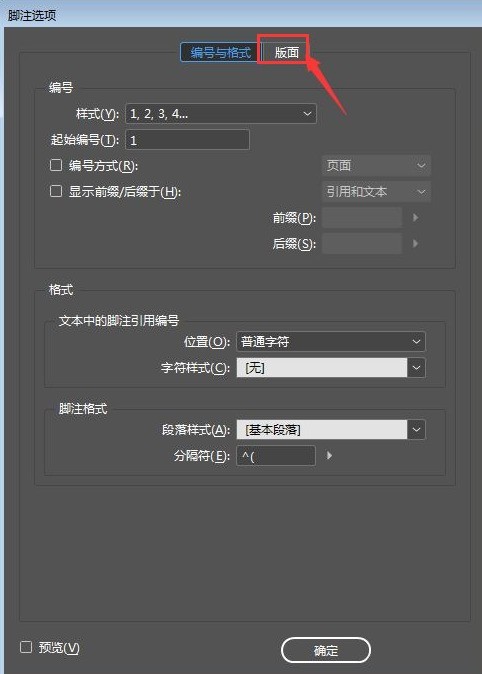
4.最后,鼠标点击勾选启用脚注线按钮保存即可
以上就是InDesign怎么添加脚注分割线 InDesign添加脚注分割线方法的详细内容,更多请关注叮当号网其它相关文章!
文章来自互联网,只做分享使用。发布者:momo,转转请注明出处:https://www.dingdanghao.com/article/458681.html


